快影app设置视频声音变调的方法
2024-09-30 15:58作者:91下载站
快影app是一款深受小伙伴们喜欢的软件,在这款软件中制作视频是非常方便的,比如我们想要给视频声音变调处理,那么需要进入到制作视频的页面中将其中的变速功能点击打开,然后选择将声音变调功能点击启用即可,那么在播放视频的时候,视频声音就是经过变调处理的声音,除了进行声音变调处理,还可以将视频的播放速度调快或者调慢来显示,并且还可以选择常规变速或者是曲线变速等方式来设置播放速度,操作的方法是很简单的,如果你需要的话可以看看具体操作教程,希望对你有所帮助。
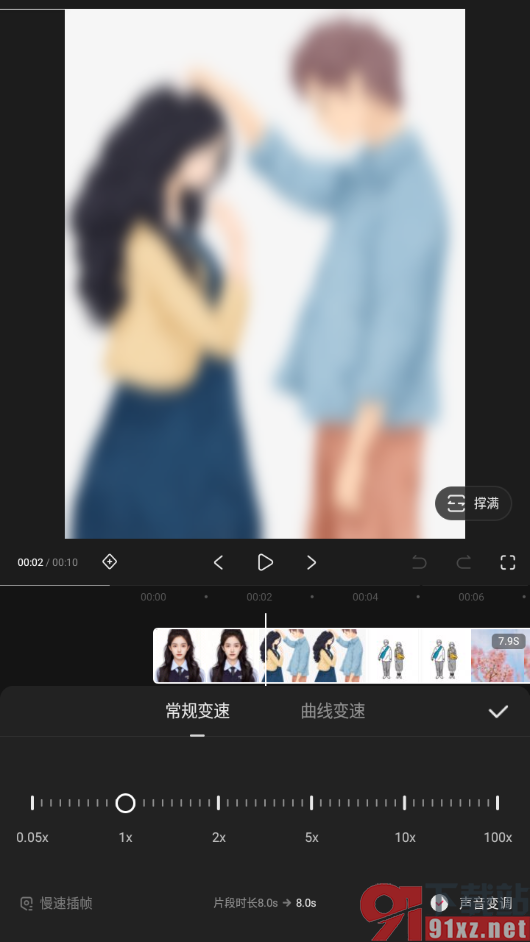
方法步骤
1.在手机上将我们的快影app这款软件点击打开,然后在页面上将【开始剪辑】这个选项点击打开。
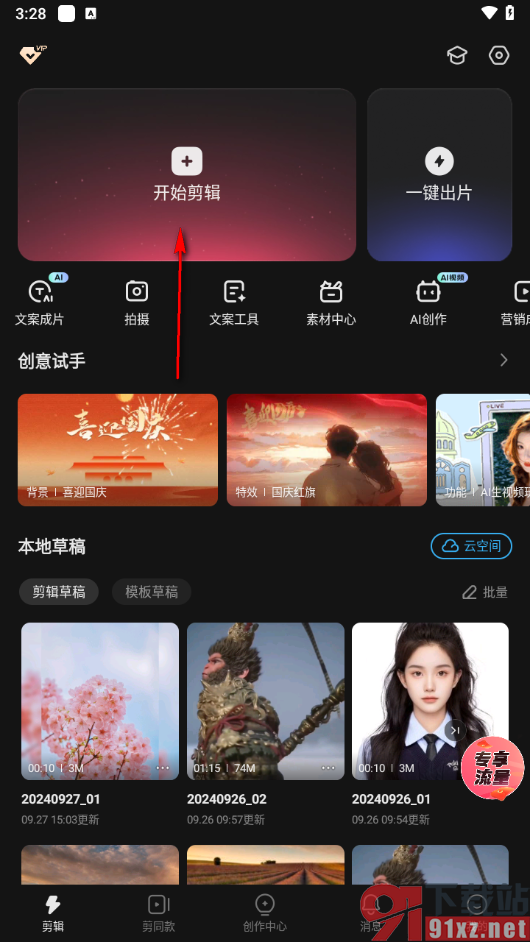
2.这时候,我们在打开的页面上即可查看到底部位置的【剪辑】选项,然后将【剪辑】按钮点击一下。
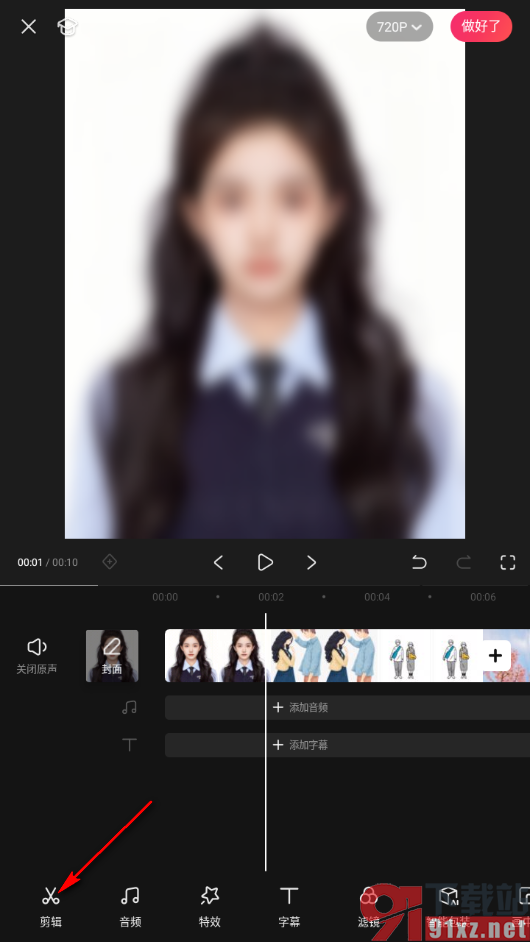
3.随后,我们在打开的工具栏选项中将选项移动一下,找到其中的【变速】这个选项,将其点击打开即可。
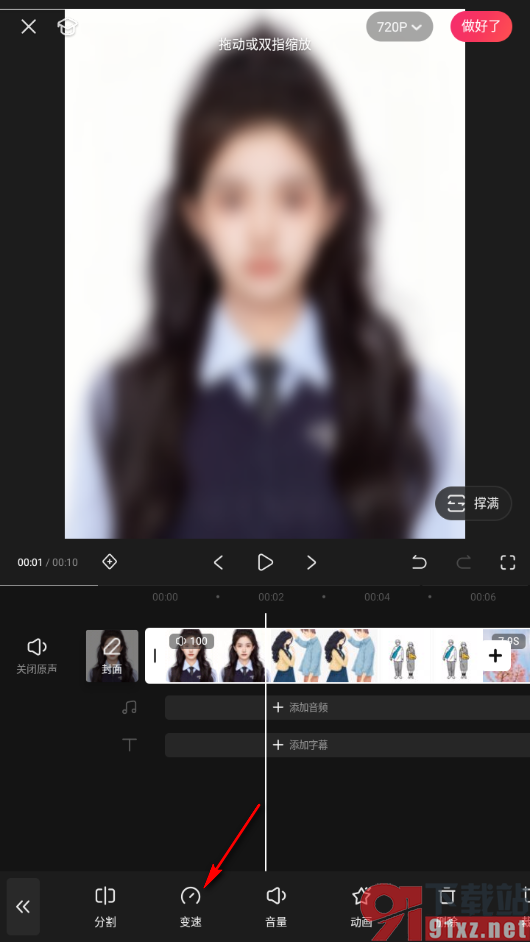
4.之后再将右下角的【声音变调】这个选项点击启用,然后就可以点击播放按钮听一下效果,完成之后点击√按钮就可以保存设置了。
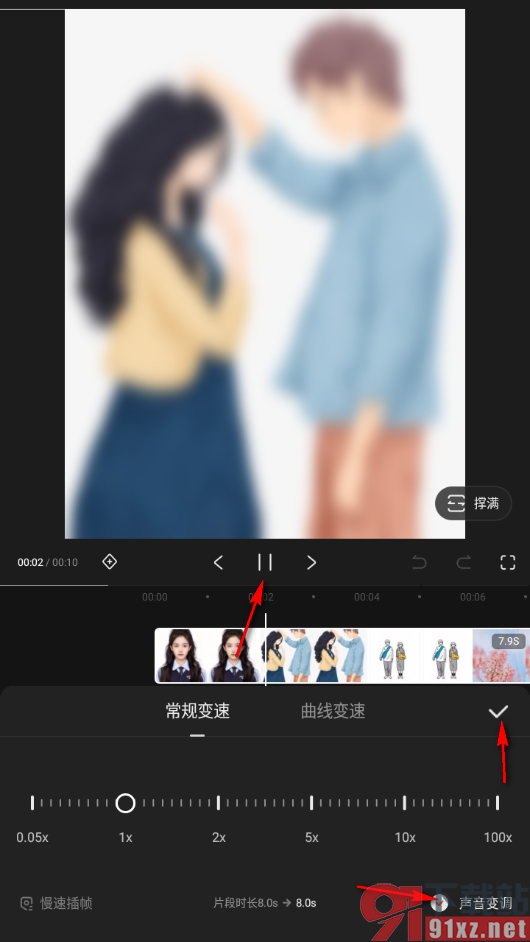
快影app在我们手机上是非常受欢迎的一款软件,我们在这款软件中可以设置一下变速播放,以及可以将播放的声音设置变调处理,直接进入变速设置页面中就可以设置,是非常简单的一个操作,只需要几个步骤就可以完成所有设置,感兴趣的小伙伴可以试试。
